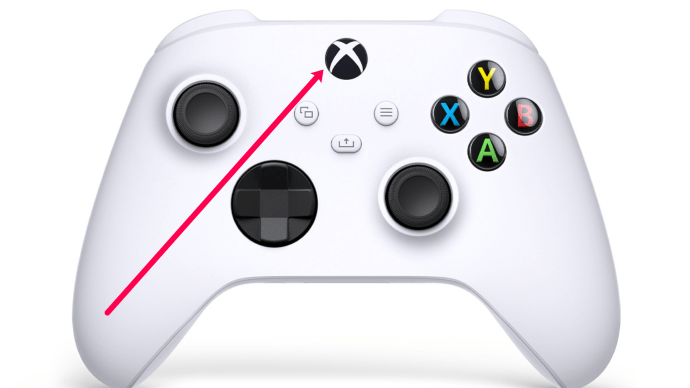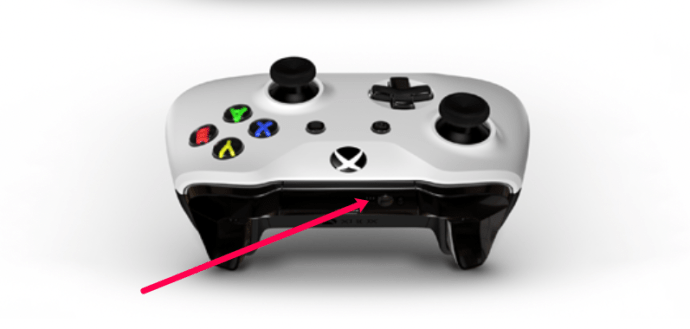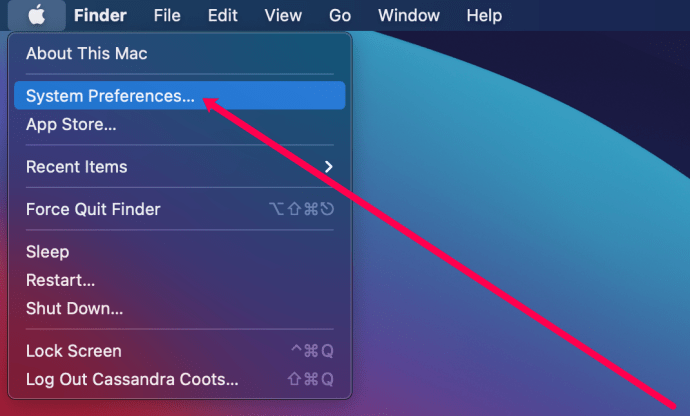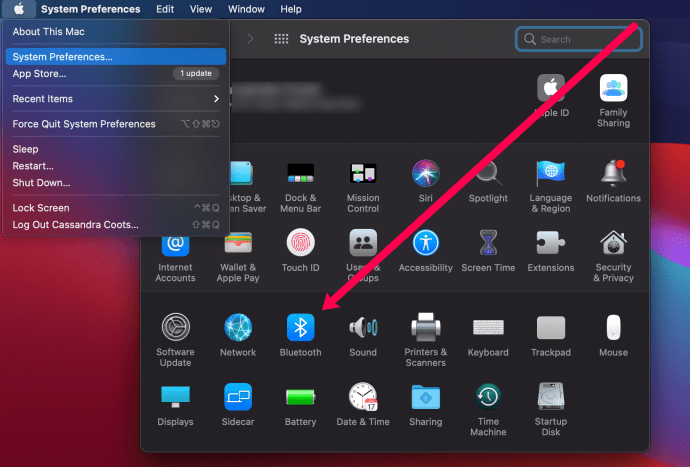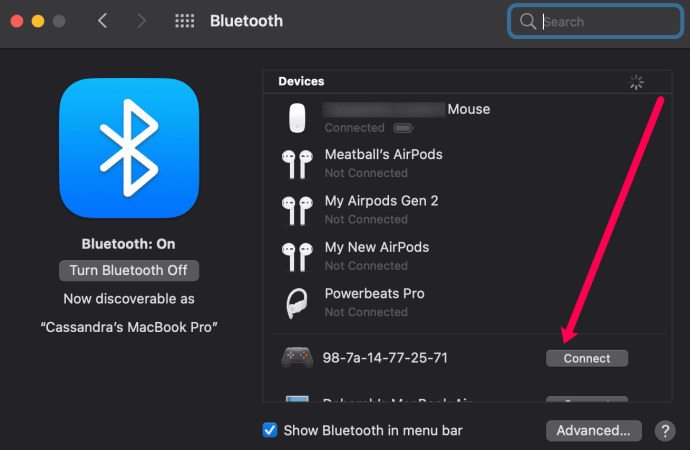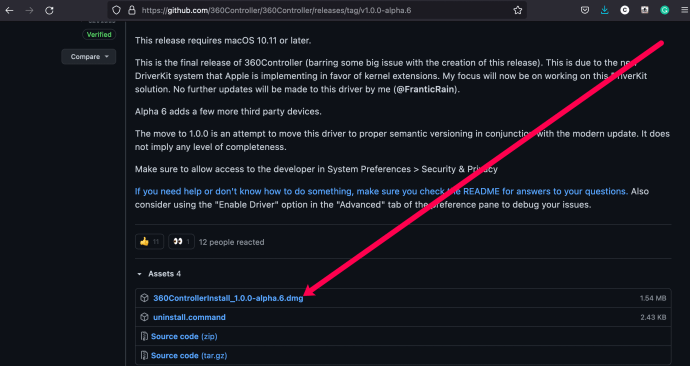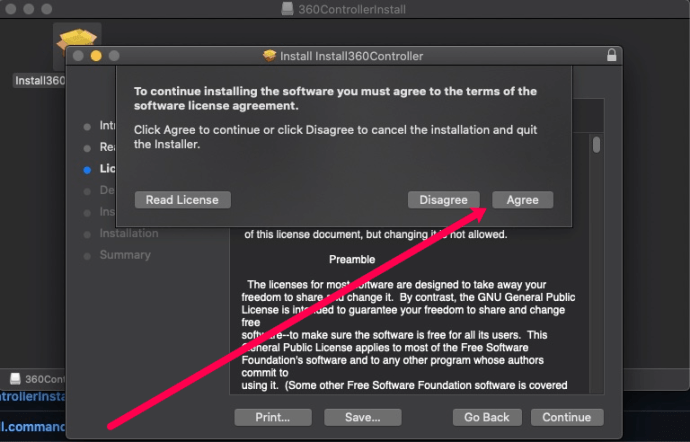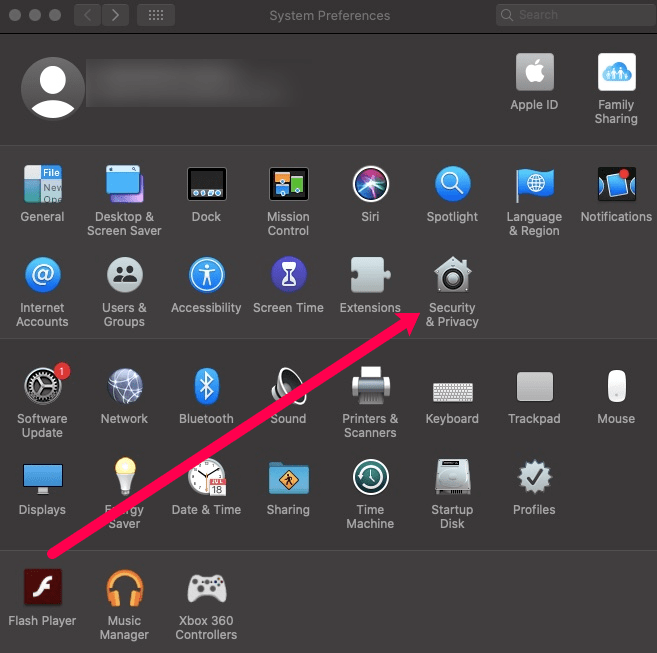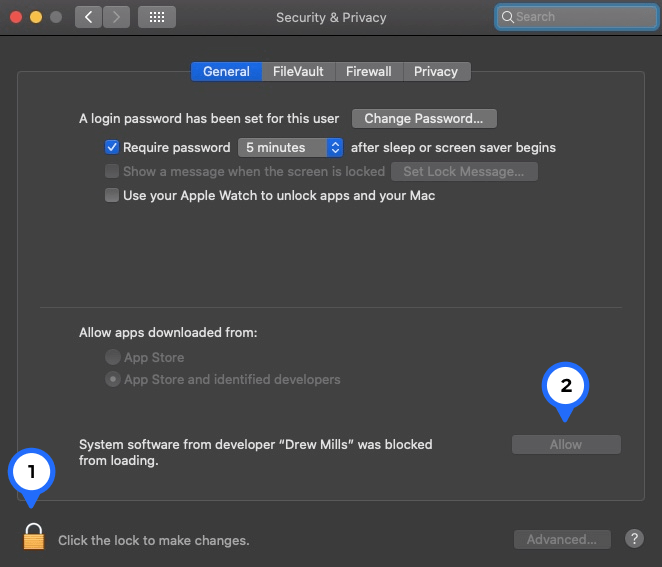Kebangkitan Apple Arcade baru-baru ini membawa peluang dan pertanyaan baru bagi para gamer. Meskipun Apple tidak terkenal karena daya tariknya bagi para gamer, perusahaan membuat langkah untuk bergerak ke arah itu. Dari semua periferal yang mungkin ingin disambungkan ke perangkat macOS mereka, pengontrol Xbox adalah renungan. Sampai sekarang.

Artikel ini akan mengajari Anda cara mengontrol pengontrol Xbox One ke komputer Mac Anda.
Hal yang Perlu Diketahui
Jika Anda terbiasa memasangkan pengontrol Xbox One Anda ke perangkat lain, maka Anda mungkin sudah tahu bahwa itu perlu diisi daya yang baik sebelum memasangkan. Pengontrol yang sekarat tidak akan dipasangkan dengan benar ke perangkat apa pun, apalagi Mac Anda.
Selanjutnya, pengontrol Xbox One Anda mungkin berkemampuan Bluetooth atau dijalin dgn kabel. Bergantung pada yang Anda gunakan, petunjuk di bawah ini mungkin berbeda.
Terakhir, kemampuan untuk memasangkan pengontrol Xbox One ke Mac Anda akan sangat bergantung pada model pengontrol Xbox One yang Anda coba gunakan. Berikut adalah daftar pengontrol yang kompatibel:
- Pengontrol Nirkabel Xbox dengan Bluetooth (Model 1708)
- Seri Pengontrol Nirkabel Xbox Elite 2
- Pengontrol Adaptif Xbox
- Pengontrol Nirkabel Xbox Seri S dan Seri X
Penting juga untuk mengetahui bahwa Mac Anda perlu menjalankan setidaknya macOS Catalina atau lebih tinggi. Sekarang setelah semuanya beres, mari pelajari cara memasangkan Pengontrol Xbox One dengan komputer Mac.
Cara Memasangkan Pengontrol Xbox One dan Mac Menggunakan Bluetooth
Untungnya, proses yang digunakan untuk memasangkan kedua perangkat melalui Bluetooth sangat sederhana. Begini caranya:
- Nyalakan pengontrol Xbox One Anda dengan menahan tombol Xbox hingga menyala.
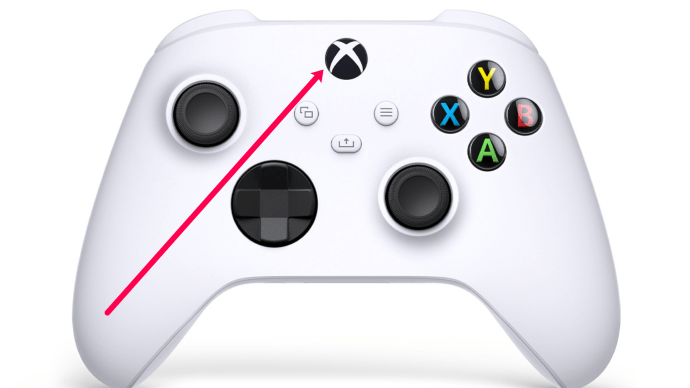
- Selanjutnya, tahan tombol pairing hingga tombol Xbox berkedip.
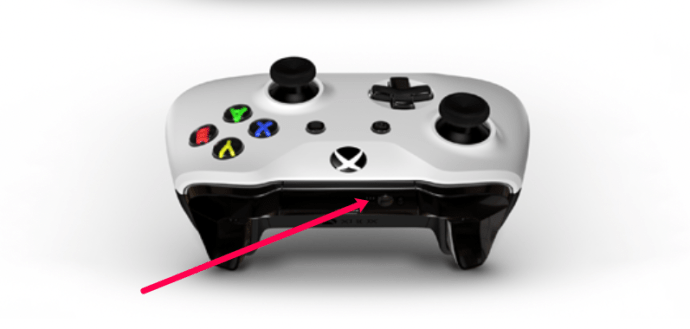
- Sekarang, klik ikon Apple di Mac Anda. Lalu klik Preferensi Sistem.
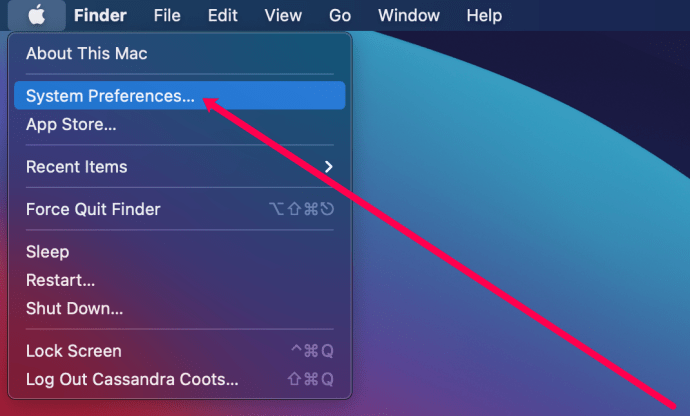
- Klik Bluetooth pilihan.
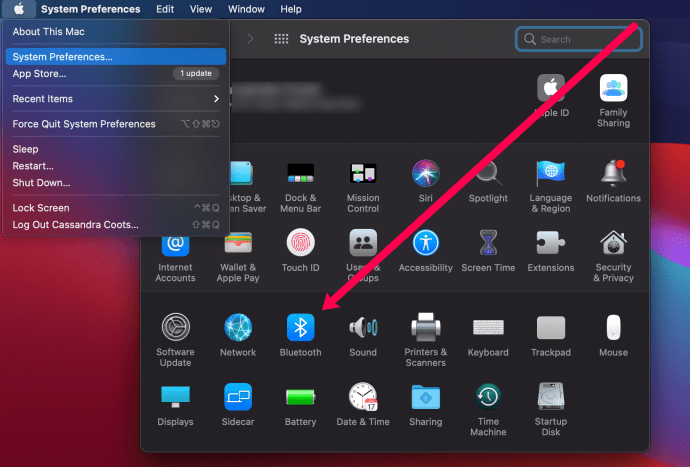
- Klik Menghubung di sebelah pengontrol Xbox Anda.
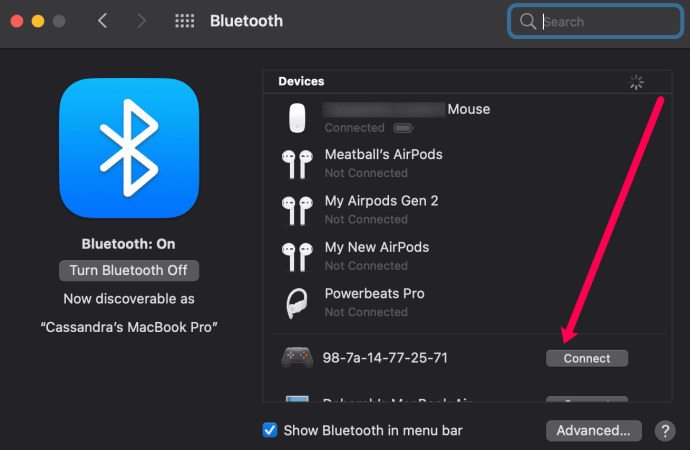
Sekarang, Pengontrol Xbox One Anda terhubung ke Mac Anda. Meskipun prosesnya sangat sederhana, Anda dapat mengalami beberapa masalah rumit. Jika, karena alasan tertentu, ini tidak berhasil, kami akan membahas langkah pemecahan masalah di bawah ini.
Cara Menghubungkan Pengontrol Xbox One ke Mac Melalui USB
Jika Anda tidak memiliki perangkat berkemampuan Bluetooth, Anda mungkin bertanya-tanya apakah Anda dapat menghubungkan kedua perangkat menggunakan opsi Micro-SD ke USB. Meskipun tidak sesederhana metode di atas, Anda masih dapat menghubungkan pengontrol non-Bluetooth Anda ke sebagian besar Mac. Xbox One Contollers tidak kompatibel secara native dengan Mac melalui koneksi USB. Untuk bagian ini, kami memerlukan sedikit bantuan dari beberapa perangkat lunak pihak ketiga. Tapi jangan khawatir, kami menguji perangkat lunak ini pada Agustus 2021 dan masih berfungsi dengan baik.
Begini caranya:
- Buka GitHub dan instal 360Controller.
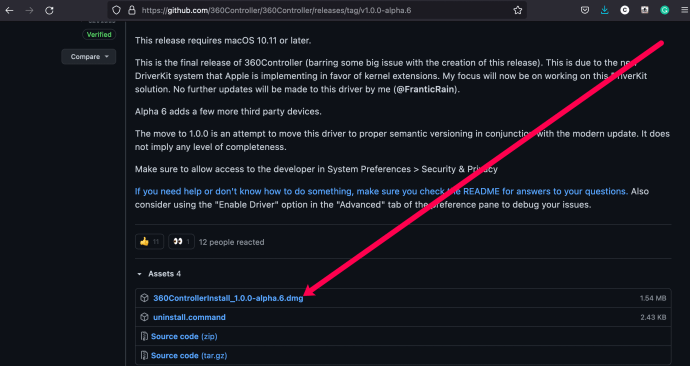
- Telusuri petunjuknya saat muncul untuk menyelesaikan proses penginstalan.
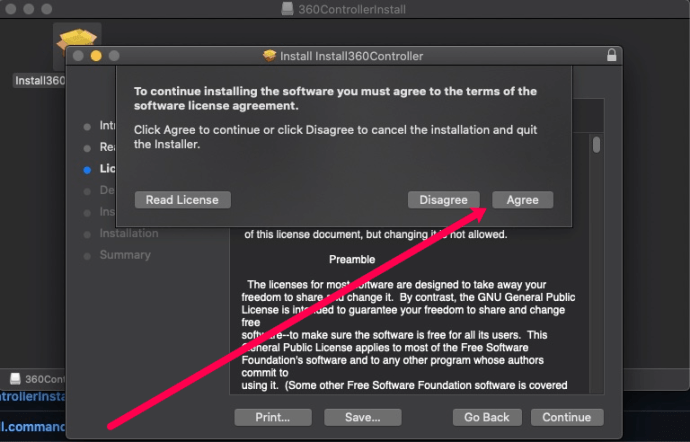
- Sekarang, Anda harus membiarkan 360Controller memiliki akses ke Mac Anda. Membuka Preferensi Sistem dan klik Keamanan & Privasi.
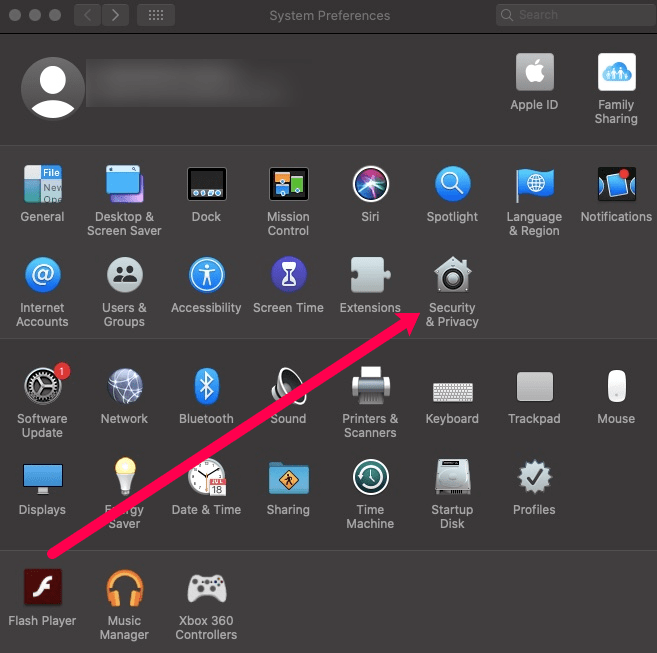
- Untuk mengizinkan akses, klik ikon Kunci di kiri bawah. Masukkan kata sandi Mac Anda dan klik Mengizinkan.
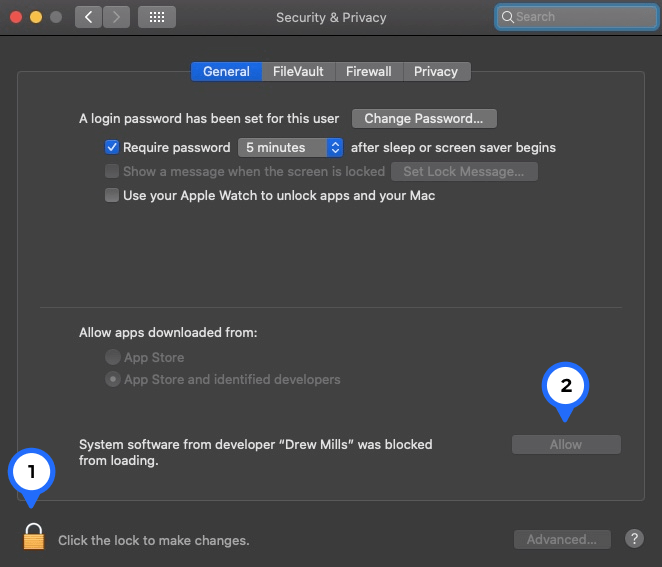
- Setelah selesai, mulai ulang Mac Anda. Kemudian, kembali ke Preferensi Sistem dan klik ikon 360Controller.

Colokkan pengontrol Xbox Anda ke port USB Mac Anda dan Anda harus siap.

Mirip dengan kebanyakan game yang akan Anda mainkan di Xbox, 360Controller memberi Anda opsi untuk beralih kontrol, membalikkan opsi, dan banyak lagi.